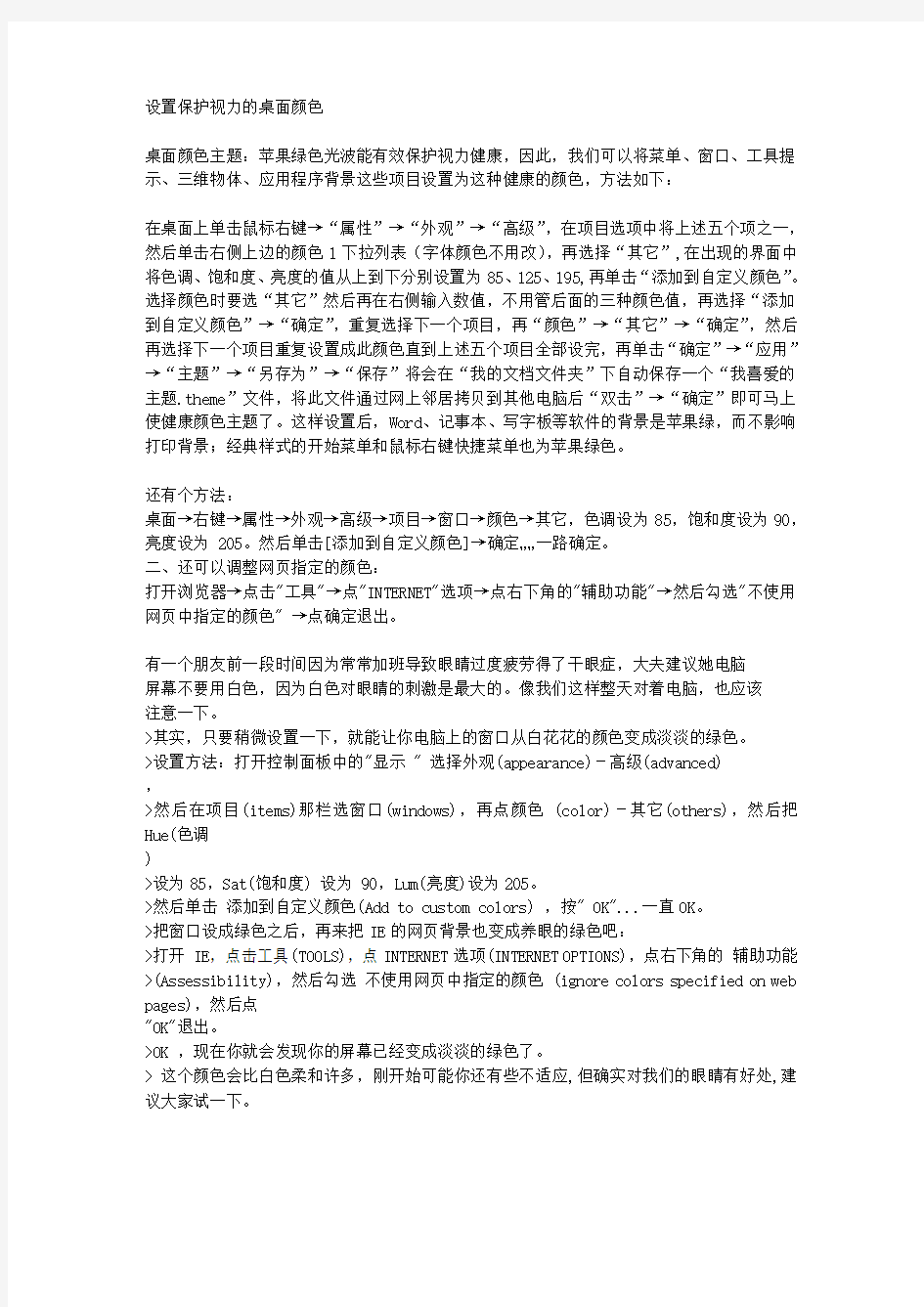

设置保护视力的桌面颜色
桌面颜色主题:苹果绿色光波能有效保护视力健康,因此,我们可以将菜单、窗口、工具提示、三维物体、应用程序背景这些项目设置为这种健康的颜色,方法如下:
在桌面上单击鼠标右键→“属性”→“外观”→“高级”,在项目选项中将上述五个项之一,然后单击右侧上边的颜色1下拉列表(字体颜色不用改),再选择“其它”,在出现的界面中将色调、饱和度、亮度的值从上到下分别设置为85、125、195,再单击“添加到自定义颜色”。选择颜色时要选“其它”然后再在右侧输入数值,不用管后面的三种颜色值,再选择“添加到自定义颜色”→“确定”,重复选择下一个项目,再“颜色”→“其它”→“确定”,然后再选择下一个项目重复设置成此颜色直到上述五个项目全部设完,再单击“确定”→“应用”→“主题”→“另存为”→“保存”将会在“我的文档文件夹”下自动保存一个“我喜爱的主题.theme”文件,将此文件通过网上邻居拷贝到其他电脑后“双击”→“确定”即可马上使健康颜色主题了。这样设置后,Word、记事本、写字板等软件的背景是苹果绿,而不影响打印背景;经典样式的开始菜单和鼠标右键快捷菜单也为苹果绿色。
还有个方法:
桌面→右键→属性→外观→高级→项目→窗口→颜色→其它,色调设为85,饱和度设为90,亮度设为 205。然后单击[添加到自定义颜色]→确定……一路确定。
二、还可以调整网页指定的颜色:
打开浏览器→点击"工具"→点"INTERNET"选项→点右下角的"辅助功能"→然后勾选"不使用网页中指定的颜色" →点确定退出。
有一个朋友前一段时间因为常常加班导致眼睛过度疲劳得了干眼症,大夫建议她电脑
屏幕不要用白色,因为白色对眼睛的刺激是最大的。像我们这样整天对着电脑,也应该
注意一下。
>其实,只要稍微设置一下,就能让你电脑上的窗口从白花花的颜色变成淡淡的绿色。
>设置方法:打开控制面板中的"显示 " 选择外观(appearance)-高级(advanced)
,
>然后在项目(items)那栏选窗口(windows),再点颜色 (color)-其它(others),然后把Hue(色调
)
>设为85,Sat(饱和度) 设为 90,Lum(亮度)设为205。
>然后单击添加到自定义颜色(Add to custom colors) ,按" OK"...一直OK。
>把窗口设成绿色之后,再来把IE的网页背景也变成养眼的绿色吧:
>打开 IE,点击工具(TOOLS),点INTERNET选项(INTERNET OPTIONS),点右下角的辅助功能>(Assessibility),然后勾选不使用网页中指定的颜色 (ignore colors specified on web pages),然后点
"OK"退出。
>OK ,现在你就会发现你的屏幕已经变成淡淡的绿色了。
> 这个颜色会比白色柔和许多,刚开始可能你还有些不适应,但确实对我们的眼睛有好处,建议大家试一下。
设置电脑保护视力还有桌面默认颜色
有一条养眼的做法:把白皑皑的窗口变成淡淡的苹果绿。
方法是:
桌面---右键---属性---外观---高级--- ITEM --- 从下拉菜单中选择
窗口(记住选窗口啊)---颜色---其它,
色调设为 85,饱和度设为90 ,亮度设为205 。
然后单击[ 添加到自定义颜色]-确定 ...一路确定。
现在打开 [我的电脑 ]或 [资源管理器][ 浏览器]看看,原来的冰天雪地是不是已有
了春意!天长日久,对眼睛的养护作用是不可低估的。
据说这样的设置对眼睛的刺激最小。可以试试。
如果不满意,可以改回原来的设置。
色调设为 160,饱和度设为0 ,亮度设为240 。
桌面默认颜色:
色调:141
饱和度:115
亮度:105
红:58
绿:110
蓝:165
色温、对比度和亮度是需要调整的关键。
首先是调节对比度和亮度,对比度要低与亮度10-30。你看看厂家设定的值吧,肯定是对比度高与亮度,这就是在卖的时候好吸引顾客的眼球,好卖出去的原因,但是平时使用的话太刺眼,眼睛容易疲劳、干燥。
在把握好对比度与亮度的关系了之后,视周围的工作环境来调节屏幕亮度,一般玩游戏的时候亮度比周围环境略高,在写文档的时候比周围的环境略低。
如果感觉厂家的色温(冷、暖)都不习惯或者刺眼,那么选择自己调节,最好像我一样都减少到原来的40%。
如果眼睛本来就不是很好,很脆弱,那么建议再进一步调节色温。打开股市行情的软件(黑色背景,红色、黄色、绿色、蓝色、白色字体),要是没有可以在网上搜一个比较好的股市图片。打开后对这屏幕调节色温,直到你认为5种颜色都不刺眼睛了就好了。
要爱惜自己的眼睛哦!!!
LCD的话请先恢复到出厂的模式!然后把对比度和亮度同时相对应的降低!对比度可比亮度小些!还有色温也调节一下!
还有显示效果也和你的操作系统有关,一般像XP的要是换成其它的显示模式的也会有些难看,刺眼!可以到显示属性查看一下,再做相关的调节!
去买个"视力保护屏"吧.
你的屏幕亮,刺眼,不是电脑的问题,显示屏的问题,你可以调节一下亮度,对比度,但是有可能调节后色彩对比就会不自然."视力保护屏"很多卖电脑数码产品的地方都有卖,按材料质地有价格差别,很轻,挂在显示器上,我现在用惯了在用他人的电脑就觉得特别不舒服,眼睛容易疲劳,你试试吧,对你会有帮助的:)
在本文开始之前,我们首先为大家释疑几个焦点问题。一、什么是显示器的工厂模式?工厂模式是厂家在设计电路时预留的一些功能,这些功能并不对普通用户开放的。通过特殊的方式进入,通过修改存储器数据或其他方式对显示器进行维护。
二、工厂模式都能做些什么?由于不同的显示器厂商对一些功能的定义也略有不同,比如一些不常用的集合失真,线性失真,会聚,色纯,加速极电压等等项目,当显示器有一些软件故障的时候,可以借助它在不维修电路的基础上来解决问题。这里所说的软件故障,指的是像亮度,色彩,色纯,会聚,集合失真,线型失真,位置尺寸等,如果用户的显示器不亮了,或者是抖动,或者是由电路元件引起的故障,那是工厂模式解决不了的。
三、对工厂模式的不适当操作会有什么后果?由于不同厂商的工厂模式内置的功能不同。有的显示器工厂模式只是比普通功能多出一点而已,如果调节不当只是影响显示效果。但有一部分厂商的工厂模式功能相当丰富,不慎的误操作则有可能对显示器产生很大的影响,比如影响到显示器的部分功能甚至导致显示器无法正常工作。所以我们劝大家在使用工厂模式时要慎重,在不清楚某个功能之前,最好不要乱调,由此而造成的后果我们不负任何责任。
但是,由于工程模式中存储着诸如:LCD累计使用时间或出厂日期,甚至液晶面板类型等一些重要参数,所以对于购买LCD的朋友,进入工厂模式查看一些相关信息也是验证LCD 是否是新品的重要方法,同时也给购买二手LCD的朋友提供了重要的参考价值,因为使用时间越短越值得购买。所以,我们公布目前市面知名品牌液晶进入工厂模式的方法,希望对大家购买液晶显示器的时候有所帮助,同时我们对比一下不同显示器厂商的工厂模式提供的信息有什么不同之处。
一、宏基(Acer)
在关机的状态下,先同时按住“AUTO”和”MENU”键,再按下“POWER”键打开显示器。此时按“MENU”键打开OSD菜单,将发现OSD菜单并不是向平时一样出现在屏幕中央,而是在屏幕左侧,其左上角出现红色“F”符号,用左右键调节光标至“F”符号上,按“MENU”键即可。
一、关机状态下,先按住AUTO和MENU键,再按POWER键开机
二、开机之后,把所有的按键都放开
三、再按MENU键,此时桌面会弹出菜单,但是但是左上角已经多了一个F字样
四、再按菜单左键,将图标移至F字样上
五、再按MENU键,就可以进入ACER的工厂模式咯*_*
在该工厂模式下,我们可以看到不少对我们很有用的信息:如液晶使用时间,面板版本信息等
二、明基
明基早期普通的液晶显示器和后期的液晶显示器进入工厂模式的方法略有区别,大家要注意。
早期的产品进入工厂模式的方法是:在关机状态下,在按住“MENU:和“EXIT”键的同时,按下“POWER”键打开显示器。开机后再按“i”键即可。
一、关机状态下,先按住“MENU”键和"EXIT"键,在按POWER键开机
二、开机之后按“i”键就可以进入工厂模式了
我们可以看到,明基早期产品的工厂模式下对普通消费者的有用信息非常少,都是一些相关专业色彩设置的选项#_#~
另外明基新的液晶(如FP241WZ)进入工厂模式的方式如下:首先关机,同时按电源键、确定键和菜单按键,开机之后按“下”即可进入。
如明基一贯的工厂模式信息,但是在下方有部分面板信息以及产品出厂时间等,还是非常有价值的。^_^
三、LG
在关机的状态下,先按住”MENU”键,再按下“POWER”键打开显示器,调出OSD菜单在末端会出现新的选项,进入即可。
一、关机状态下,先按住“MENU”键,再按POWER键开机
二、此时再按MENU键就可以进入工厂模式咯
在LG的产品的工厂模式下,我们可以得到非常多的对普通玩家有用的信息:产品型号,产品出厂日期,F-ENGINE芯片版本,面板信息等等。
四、优派
关机状态下,先按住“2”的同时按下电源键打开显示器,此时指示灯为黄色。接着按下“1”打开菜单。其中右下角出现“F”字符,将光标移到上面去并按“2”即可打开。
一、关机状态下,先按住“2”键再按POWER键
二、打开显示器之后,按下“1”键进入菜单
三、此时菜单选项最后多了一项“Factory menu”选项
四、此时按下“2”键就可以进入工厂模式咯
五、三星
在开机状态下,首先在OSD菜单中将亮度和对比度值分别调为0,接着进入OSD菜单的“信息”页,此时按住’SOURCE”键(即ENTER键)不放保持5秒,屏幕中央会出现“SERVICE FUNCTION”菜单。
一、先在OSD菜单中将亮度和对比度值分别调为0
二、然后进入OSD菜单的信息项,按住’SOURCE”键(即ENTER键)不放保持5秒,就可以进入工厂模式咯
有些三星的显示器没有SOURCE键,此时按下ENTER(确定)键的效果是一样的
三星205BW的工厂模式信息和931C的工厂模式信息是一样的。
在三星的930BA的工厂模式中,我们可以看到液晶电路驱动IC的信息-MCU为Genesis芯片,
这和其他的三星产品有一定的区别。^_^
六、飞利浦
和ACER类似,在关机状态下,同时按住“AUTO”和”MENU”键,再按下“POWER”键打开显示器。此时按“MENU”键打开OSD菜单,将发现 OSD菜单会出现新的选项,选中后进入即可。(部分型号需要同时按住“AUTO”和“OK”键开机,打开OSD菜单即可进入)
一、在关机状态下,同时按住“AUTO”和”MENU”键,再按下“POWER”键打开显示器
二、此时按“MENU”键打开OSD菜单,将发现 OSD菜单会出现新的选项
三、将OSD光标选中
四、按下ENTER就可进入工厂模式^_^
七、DELL
在关机的状态下,先同时按住“ENTER”键和”+”键,再按下电源键打开显示器。再按“MENU”键即可
一、在关机的状态下,先同时按住“AUTO”和”+”键,再按下电源键打开显示器
二、再按“MENU”键即可
三、此时进入菜单中最后的FACTORY RESET选项中会多了一项"Factory"选项
四、选中按下"Enter"进入即可
在DELL的液晶显示器中我们并没有能够得到很多对普通玩家有用的信息,都是一些专业色彩设置参数。
从厂商的角度出发,一般不会把这些工厂模式的方法流传开来的,毕竟大多数用户对显示器不是特别熟悉,进入工厂模式往往会调乱甚至损失显示器。但在互联网这么发达今天,这些方法的公开发布是迟早的事情。编辑希望大家从以上这些品牌的工厂模式中能够获得对自己有用的信息,对自己购买品牌液晶显示器有所帮助。
关于data1.msi提示问题的解决方法
作者smilediao
欢迎光临我的空间https://www.doczj.com/doc/2c14749133.html,/smilediao
"我的VB刚装好,但启动时总是弹出WINDOWS INSTALL对话框,提示准备安装,然后又说无法找到我要使用的功能所在的网络位置,让我单击确定再试一次,或者在下面的输入框中输入data1.msi的路径,而我把光盘和硬盘都搜索过了,都没有找到这个文件,我该怎么办啊?VB要考试啊,各位帮帮忙,全部重赏" ---网友询问
没想到我的电脑也出现此问题了!在网上找了半天也没有找到答案,网友给出的解决方法是
1:重装vb。
2:重装office
3:安装data1.msi
第一中方法是绝对不行的!第二种方法也成功的概率小与10%,第三种方法很难实现因为在网上几乎找不到data1.msi的下载。今天终于被我解决了!很简单的方法!使用windows优化大师,选择“软件信息列表”然后你会发现"Microsoft Office 2000 Premium"东东,很好,如果你发现了,那么你的问题解决了!只要使用windows优化大师里的“删除”就可以了(不要使用“卸载”),然后你千万不要打开你的vb,你要先注销然后再打开你的vb!
哈哈。。。是不是烦人的提示框没有了!好好的学习vb编程吧!
在这里smilediao提醒大家:最好不要使用绿色免安装或者精简版的office系列软件!
Win7系统动态桌面设置全攻略 您是否厌倦了不会动的电脑桌面?即使是Win7系统自带的自动切换壁纸功能,时间长了也觉得没什么新意,无非就是像幻灯片一样切换而已。实际上,Windows 7 还有一个更棒的隐藏功能——可以将任何WMV格式的视频设置为电脑桌面并循环播放,而且没有时间长度的限制! 试想,当你的同事、家人或朋友路过你的电脑时,发现你的桌面竟然会动!而且呈现的是唯美细腻的高清视频!他们的脸上会是什么表情?从今以后,他们对你的敬仰,一定会犹如滔滔江水,连绵不绝...... 打开这一隐藏功能的方法其实很简单,只需对着屏幕喊:“芝麻开门!桌面动起来!”您的图片壁纸就变成更为生动的视频壁纸了。。。呵呵,开个玩笑,后面我们会告诉您正确方法。当然,Windows 7 系统也确实有语音识别功能,而且挺有意思的,有兴趣的朋友可以点击阅读《Win7真好玩:超有趣的"语音识别"功能》一文。 点击图片查看下一页
动态GIF图,图片打开速度较慢,请稍等 在开始介绍设置方法之前,先请您看看动态桌面的最终效果,然后您再决定是否继续看下去: 视频:动态桌面的实际效果 怎么样,感觉如何?如果您也觉得这个功能很炫,愿意尝试一下的话,请看下面的图文教程,其实非常简单,正常情况下只需两分钟就可以搞定了。
动态桌面补丁的下载和设置过程 言归正传,打开这一隐藏功能只需一个小补丁,它叫做“Windows7-DreamScene”,我们去百度上搜这个名字或是“动态桌面”都能找到,它的体积很小,只有221KB而已。 如果您是保存到桌面上的话,下载完毕后桌面上就会多出一个名为 Windows7-DreamScene.RAR的压缩文件,我们将其解压后,就可以看到这个小补丁的本体了。双击它,就会打开下面这个窗口: 看到这个窗口后,随便按键盘上的一个键即可,比如回车键按任意键后,这个小窗口的内容会不断发生变化,我们不用管它,大概20秒后变化完全停止,我们再按任意键,这个窗口就会消失,暗示我们该补丁已安装成功,Win7的隐藏功能已被打开。
第一步:桌面-右键-属性-外观-高级-项目-窗口(记住选窗口啊)-颜色-其它,色调设为85,饱和度设为90,亮度设为205。然后单击[添加到自定义颜色]-确定...一路确定。如果想改其他颜色,自己可以摸索啊。 电脑窗口选择视力保护色:推荐几种视力保护色 银河白#FFFFFF rgb(255, 255, 255) 杏仁黄#FAF9DE rgb(250, 249, 222) 秋叶褐#FFF2E2 rgb(255, 242, 226) 胭脂红#FDE6E0 rgb(253, 230, 224) 青草绿#E3EDCD rgb(227, 237, 205) 海天蓝#DCE2F1 rgb(220, 226, 241) 葛巾紫#E9EBFE rgb(233, 235, 254) 极光灰#EAEAEF rgb(234, 234, 239)
第二步:调整网页指定的颜色。打开浏览器,点击“工具”,点“INTERNET”选项,点右下角的“辅助功能”,然后勾选“不使用网页中指定的颜色”。点确定退 出。OK!
补充两点: 1、务必注意,更改的是“窗口”颜色,而不是“桌面”颜色。所以要把“项目”中的“桌面”另选为“窗口”。这点很重要。 颜色更改好了后,不论网页背景,还是WORD打字背景,都应该是淡绿色。否则就没有更改成功。 2、想恢复原来界面非常简单:只需要在桌面属性中,更改一个主题就成了。 或者可以改回原来的设置。 色调设为160,饱和度设为0 ,亮度设为240 。 桌面的默认颜色: 色调:141 饱和度:115 亮度:105
红:58 绿:110 蓝:165 3:刷新频率调到75以上,最好把字体调大点。最好用液晶的。亮度、对比度不要开得太大,对比及亮度尽量的柔和,高亮度对眼睛的刺激比较大,在保证工作需求的前提下要暗一些比较好,另外背景最好是绿色的,可以把刺激降到最低。显示器的对比和亮度调的再好也是伤眼睛的,注意正确的使用和适当休息才是王道。所以应该1到2小时后离开屏幕活动15分钟左右对眼睛最好。还有要滴眼水,保证眼睛能滋润。 4:电脑族如何保护眼睛 1。饮食方面。多吃水果蔬菜海产品。少吃甜食。吃动物的肝脏,喝菊花茶和绿茶对眼睛有好处。 2。上一个小时的网,就要休息一下。看5米以外的东西眼睛就能得到休息。 3。运动保健方面。可以做眼保健操。把双手搓热放置眼球上可有活血功能。 4。保持湿润。经常眨眼有这个作用。电脑旁放一杯热水,有保持环境湿润的作用,多喝水也同样有效。 5。如果你必须上很长时间的网,那可以在休息前滴一些眼药水。 6。屏幕太亮或者环境太暗都对眼睛有害。也要保持显示器的清洁。 7。有一种防辐射的小屏障,可以挂在显示器前。也有一种专门为电脑工作者设计的防辐射的眼镜。 随着使用计算机的时间愈长,眼睛酸涩疲劳、视力模糊等不适现象也日益增加。 根据统计指出:有百分之七十至七十五民众长时间使用计算机,会产生“计算机族的视觉与眼部不适症候群”,其症状包括眼睛酸涩、头痛、视力模糊及背部肩膀肌肉酸痛及僵硬,症状轻微者会影响工作效率;症状严重者会造成视力减退及关节病变。所以千万不要忽略眼睛的不适,尤其是近视、远视、老花眼、斜
《科学用眼保护视力》主题班会 教学目标 1、使学生了解近视的原因和保护视力的方法; 2、纠正学生不良用眼习惯和错误的做眼睛保健操动作; 3、教育学生养成良好的用眼卫生、认真做眼保健操和经常锻炼身体的习惯。 教学要点 1、眼看东西的奥秘。 2、近视眼及其发生机制。 3、中学生患近视的原因。 4、科学用眼,预防近视。 (一)眼看东西的奥秘 俗话讲:“眼睛是人的灵魂的天窗。”眼睛能使人获得丰富的知识材料,观赏大自然的壮丽景色,表达内心的情感,体现人的精神面帽貌,是人们认识客观世界的重要器官。 眼睛是怎样看.见东西的呢? 眼睛好像一架照相机,其中角膜和晶状体相当于镜头,瞳孔相当于光圈,脉络膜相当于暗箱,视网膜相当于底片。眼睛可使自然界的物体成图像,其道理和物体在照相机形成倒像是一样的。当然,人体这双精巧的眼睛比照相机不知要复杂和精密多少倍,不是几句话就能把它的全貌讲清楚的。下面粗略介绍一下人眼成像的一段过程。 眼睛看东西全靠眼球(即眼珠)。眼球四周那层眼白叫巩膜,巩膜是眼球的围墙,是不透光的。眼球前面开的那个透明的窗口叫角膜,光线就从这里射向眼球。 从角膜往里看,有一层粽黑色的东西叫虹膜,它中间留有一个小孔叫瞳孔,让光线通过。虹膜的作用跟窗户上的窗帘差不多,光线强烈刺眼睛的时候,虹膜就遮上一点;光线看不清东西时候,虹膜就打开一点。 光线通过瞳孔后继续往里前进,穿过晶状体射到眼底上,晶状体无色透明,呈扁圆形,像一个两面凸的镜片,如同放大镜一般,有很强的聚光作用,能把物体射进来的光线集中成影像。眼底上有一层薄膜叫视网膜,它能感受光的刺激,并和视神经相联系。从角膜射进来的光线过了几关,通过晶体集中成影像后,影的光刺激了视网膜,视网膜立即把这个消息通过视神经报告给大脑。人就感觉到这个影像的亮光,看清楚了物体。 (二)近视眼的形成原因 1、正常眼的调节。正常人的眼通过调节作用,既能看清远方的物体,也能看清近处的物体。看远方的物体时,眼睛不需作任何调节,物像主很清楚;而看近处的物体时,只有通过调节,使晶状体变凸、增厚,屈光度增大,才能看清物体。晶状体变凸是由于限内睫状肌收缩,使悬吊晶状体的韧带(即晶状体小韧带)放松而产生的。 2、近视眼及其发生机制。近视眼能看清近和物体,在看远处的物体时,由于物像落在视网 分为两种,一种叫调节性近视,也叫假性近视,另一种叫轴性近视,也叫真性近视。中小学生的晶状体弹性强,调节力大,当物体(如书本)距离眼睛很近时,也能看得清楚。由于他们的读书习惯不好,或由于采光、照明条件不好,总是把书本放得离眼睛很近,睫状肌总是处
---------------------------------------------------------------最新资料推荐------------------------------------------------------ 把屏幕设置成保护眼睛的颜色 把屏幕设置成保护眼睛的颜色生活常识 2009-08-13 10:27 阅读 3238 评论 3 字号: 大中小把屏幕设置成保护眼睛的颜色现代人几乎每天 都离不开电脑。 在工作、娱乐、交友、购物,甚至在买卖股票的过程中,电脑都 是我们的好帮手。 但是,电脑的辐射多对眼睛的伤害很大,而许多应用软件的背景,尤其是网页的底色通常被设定为白色,看久了,眼睛就会出现疲劳、 酸涩,甚至流泪的现象。 所以对眼睛刺激最大的就是屏幕底版的白色。 卫生部近视眼重点实验室主任、复旦大学医学院眼科教授褚仁远说,绿色和蓝色对眼睛最好,建议大家在长时间用电脑后,经常看看 蓝天、绿地,就能在一定程度上缓解视疲劳。 同样的道理,如果我们把电脑屏幕和网页的底色变为淡淡的苹果绿,也可在一定程度上有效地缓眼睛疲劳等症状了。 正好今天早上看了 CCTV《夕阳红》节目,在家有妙招中介绍了 如何设置屏幕颜色以保护自己眼睛的招数,我立刻操作了一遍,感觉 还可以,虽然页面没那漂亮了,但屏幕不是那么亮,那么刺眼了,为 了自己的眼睛健康,建议还是务实一点比较好。 现配上图解推荐给大家试试,祝愿电脑一族保持一双健康明亮的 1 / 2
眼睛! 第一步,在桌面上点击鼠标右键,依次点击属性、外观、高级按钮。 第二步,在打开的高级对话框中,在项目下拉列表里选择窗口。 第三步,再打开右边对应的颜色列表,选择其中的其他一项。 在打开的对话框里,把色调的参数设置为 85,把饱和度参数设置为 90,把亮度参数设置为 205。 点击添加到自定义颜色按钮,再点击确定退出设置。 第四步(如果在看那些很刺眼的网页的情况下),打开 IE 浏览器,选择工具栏中的internet 选项,点击辅助功能按钮,在不使用网页中指定的颜色前打钩。 然后次点确定。 全部步骤完成后,网页、文件夹、文本文档里的背景颜色都变成了绿色。 其中,色调、饱和度和亮度的参数值,还可以根据个人的喜好稍作修改,让自己用电脑的候感觉到最舒服。 我的字色也由原来的黑色设为了蓝色。 另,红色也是很刺激眼睛的颜色,看的时间长了,也容易产生眼干、眼涩等症状,加重眼睛疲劳,所以建议大家不要使用红色作为电脑屏幕和网页的底色。 默认
注册表修改之桌面篇.txt我爸说过的最让我感动的一句话:“孩子,好好学习吧,爸以前玩麻将都玩儿10块的,现在为了供你念书,改玩儿1块的了。”(01) 屏蔽桌面所有图标 第一步:在“运行”里键入 regedit 打开注册表编辑器。 第二步:在注册表编辑器中进入到 HKEY_CURRENT_USER\Software\Microsoft\Windows\CurrentVersion\Policies\Explorer 第三步:新建或修改Dword值NoDesktop=1 包括鼠标右键。桌面将一片空白,而且在桌面上鼠标右键也点不出来啦!很讨厌的…… (02) 禁止别人修改你的桌面布局 HKEY_CURRENT_USER\Software\Microsoft\Windows\CurrentVersion\Policies\Explorer 下,新建或修改Dword值NoSaveSettings=1 (03) 禁止桌面右键菜单中的"活动桌面"选项 HKEY_CURRENT_USER\Software\Microsoft\Windows\CurrentVersion\Policies\Explorer 下,新建或修改Dword值NoActiveDesktop=1 (04) 禁止改动>>活动桌面 HKEY_CURRENT_USER\Software\Microsoft\Windows\CurrentVersion\Policies\Explorer 下,新建或修改Dword值NoActiveDesktopChanges=1 (05) 禁止任务栏右键菜单 HKEY_CURRENT_USER\Software\Microsoft\Windows\CurrentVersion\Policies\Explorer 下,新建或修改二进制值NoTrayContextMenu=01,00,00,00 同时也禁止了对“开始”的右键,大大提高了系统安全 (06) 以12小时格式显示时间 在HKEY_CURRENT_USER\Control Panel\International下。新建或修改串值 sTimeFormat=h:mm tt 其中h表示小时, 如果用hh则表示使用两位数字;冒号“:” 表示时间分隔符;mm代表分钟,用两位数字表示;tt表示上午和下午的符号。 (07) 让任务栏>>显示时间的地方>>显示任意文字 在 HKEY_CURRENT_USER\Control Panel\International下。新建或修改串值 sTimeFormat="很爱很爱你"或sTimeFormat="很爱很爱你 hh:mm"(同时也显示时间), 其中的 hh:mm 表示时间显示格式为:小时:分钟。 想让任务栏不显示时间,只要改sTimeForamt=" ",就OK! 要是想重新恢复显示时间, 删掉 sTimeForamt 键就可以了。 (08) 禁止用户运行任务管理器 HKEY_CURRENT_USER\Software\Microsoft\Windows\CurrentVersion\Policies\System 主键下。如果是为别的用户指定该功能,则进入到 HKEY_USERS下相应的用户设置中。 新建DWORD键值DisableTaskMgr=1,重启后生效。 (09) 如何恢复“网上邻居”图标 由于误操作或者系统错误,导致了桌面上的“网上邻居”图标不见了,这样就使用户无
第13课个性化的桌面设置 ——墙纸的设置 一、教学目标: 1、知识与技能:掌握桌面墙纸的设置方法。 2、过程与方法:学会给桌面添加快捷方式。通过学生自主学习和合作探究,学会在桌面建立快捷方式和用多种方法进行个性化的桌面设置 3、情感态度价值观: 通过师生的相互交流和学生之间的协作学习,体验探究问题和学习的乐趣,培养学生的审美意识。 二、教学重点:难点 1、个性化桌面的设置方法 2、在“显示属性”对话框中使用自己的图片做墙纸 三、教学内容: 认识信息技术的重要作用与人类社会的关系 四、教学方法: 讲授、演示、操作、练习 五、教学手段与多媒体 计算机网络教室 六、课时安排: 一课时 七、教学过程: 教学环节教师活动学生活动设计意图 一、师生交流、导入新课(一)改变桌面背景: 1、导入问题:教师将自己的 电脑桌面设置成一幅漂亮的 风景画,展示给学生看,激发 学生兴趣。 欣赏有关图例、 资料 介绍墙纸设置 的几种方法: 利用画图软件 设置墙纸。 二、教师准备有关数据处理的图例分别操作并演示,逐步使学生理解并掌握。看看你自己和同桌的电脑桌 面,跟老师的桌面一样吗? 老师电脑桌面上的这幅美丽 的图画叫墙纸,是桌面的背 景,就像家里贴在墙上的墙 纸。你想为自己的电脑也贴上 一张漂亮的墙纸吗?咱们今 天要学习的第一个内容就是 学生仔细观察 自己的桌面,发 现自己的电脑 和教师电脑的 异同。 学生结合生活 中的实践,回答 自己所知道的 学生对教师机 上的美丽墙纸 表现出极大兴 趣
墙纸的设置方法。 知道它是怎么设置的吗?请 知道的同学给大家说说。 2、介绍墙纸设置的几种方法: ①利用画图软件设置墙纸。 上节课同学们学习了使用“画图”将图片设置为墙纸 的方法,能写出步骤吗?如果选择的图片是JPG格式,要怎样设置呢?(首先要把它转换成BMP格式,再进行设置。)出示 [活动2]下面是使用画图窗口把JPG格式的文件设置成墙纸的步骤,请同学们为这几个步骤排出正确的顺序。学生活动,完成后,请生汇报交流。请打开一幅你喜欢的图片,将它设成桌面。 试一试:“设置为墙纸(居中)”命令与“设置为墙纸(平铺)”命令有什么不同? ②选用windows系统提供的墙纸。 试试“平铺”、“拉伸”和“居中”各有什么效果。 ③把自己的图片设置为墙纸。 请同学上讲台操作演示。 学生进行实际操作并且相互 讨论交流,总结上面设置墙纸的操作步骤, 3、学生选择自己喜欢的方法和图片进行创作练习,张扬学生的个性。学生互评,互相展示成果。 4、拓展: 你最喜欢哪种墙纸设置方设置方法。 学生完成活动 2的操作,设置 自己喜欢的桌 面 学生尝试“平 铺”、“拉伸” 和“居中”三 种图片的显示 方式,并感知其 异同效果 学生探索方法, 并积极上台演 示操作。 学生掌握三种 设置墙纸的方 法,并应用这三 种方法设置桌 面,学生相互展 示自己的作品 成果。 大多数同学能 够完成教师布 置的操作 掌握桌面墙纸 的设置方法, 学会给桌面添 加快捷方式。 学生在这一环 节能够应用所 学方法,充分 展示的个性桌 面。
第十三课个性化的桌面设置教学设计 教学目标: 知识要点:掌握桌面墙纸的设置方法,学会给桌面添加快捷方式。 能力培养:通过学生自主学习和合作探究,学会在桌面建立快捷方式和用多种方法进行个性化的桌面设置, 情感培养:通过师生的相互交流和学生之间的协作学习,体验探究问题和学习的乐趣,培养学生的审美意识。 课时安排1课时 教学重点个性化桌面的设置方法教学难点在“显示属性”对话框中使用自己的图片做墙纸 教学准备 1.教师机与学生机。2.背景图片若干,放到学生机D盘下。教学过程 (一)改变桌面背景: 1、激趣导入问题:教师将自己的电脑桌面设置成一幅漂亮的风景画,展示给学生看,激发学生兴趣。 看看你自己和同桌的电脑桌面,跟老师的桌面一样吗?老师电脑桌面上的这幅美丽的图画叫墙纸,是桌面的背景,就像家里贴在墙上的墙纸。你想为自己的电脑也贴上一张漂亮的墙纸吗?咱们今天要学习的第一个内容就是墙纸的设置方法。知道它是怎么设置的吗?请知道的同学给大家说说。2、介绍墙纸设置的几种方法:①利用画图软件设置墙纸。 上节课同学们学习了使用“画图”将图片设置为墙纸的方法,能写出步骤吗?如果选择的图片是JPG格式,要怎样设置呢?(首先要把它转换成BMP格式,再进行设置。)出示[活动2]下面是使用画图窗口把JPG格式的文件设置成墙纸的步骤,请同学们为这几个步骤排出正确的顺序。学生活动,完成后,请生汇报交流。请打开一幅你喜欢的图片,将它设成桌面。 试一试:“设置为墙纸(居中)”命令与“设置为墙纸(平铺)”命令有什么不同?②选用wi ndows系统提供的墙纸。 Windows系统本身给用户提供了一些用作墙纸的图片,现在我们就来试试用这些图片设置墙纸。教师演示设置方法(利用显示属性对话框中提供的图片) 观察效果,同学们觉得好看吗?动手试试看吧。试试“平铺”、“拉伸”和“居中”各有什么效果。出示[活动3] 说说前面两种设置方法的特点。学生交流。在用第二种方法进行设置时,大家发现了什么问题?(系统提供的图片太少,不够漂亮。)③把自己的图片设置为墙纸。 想不想把其它你喜欢的图片做为墙纸?应该怎样设置呢?请同学们自己探索看看。学生摸索后,请生汇报。单击“浏览”按钮,寻找“D”盘中的图片(课前预先提供的),选好图片后单击“打开”。
创新教案 爱护眼睛,保护视力 教学目标: 1.让学生知道眼睛在生活中的重要作用. 2.了解正确的用眼常识,养成保护眼睛的好习惯. 3.进一步提高学生对眼睛的自我保护意识. 教学过程: 一、体验感受,揭示课题 同学们,你们想过如果你的眼睛看不到了你会怎样走路吗?下面让我们试一试. 1.让学生用消毒的纱布蒙上眼睛,在过道里走路,然后说说用消毒的纱布蒙上眼睛走路的感受. 2.让学生戴上眼镜整理图书,然后说说戴着眼镜做事的感受. 二、了解眼睛,叙述作用 1.课件出示眼睛结构图,大体了解眼睛结构. 2.让学生结合自己日常生活,说说眼睛的作用. 三、联系生活,评论做法 1.课件出示第一幅图(小学生边走路边看书),让学生说说这样做好吗?为什么?
2.课件出示第二幅图(小学生躺在床上看书),让学生说说这样做好吗?为什么? 3.课件出示第三幅图(小学生用脏手揉眼睛),让学生说说这样做好吗?为什么? 4.课件出示第四幅图(小学生看电视距离近),让学生说说这样做好吗?为什么? 5.课件出示第五幅图(小学生在光线黑暗的情况下看书),让学生说说这样做好吗?为什么? 四、总结方法,落实行动 1.学生说说怎样保护眼睛. 2.教师小结:我们平时做到: (一)光线须充足:光线要充足舒适,光线太弱而因字体看不清就会越看越近. (二)不走路、躺着看书,不用脏手揉眼睛. (三)阅读时间勿太长:无论做功课或看电视玩电脑,时间不可太长,以每三十分钟休息片刻为佳. (四)坐姿要端正:不可弯腰驼背,越靠近或趴着做功课易造成睫状肌紧张过度,进而造成近视.
(五)看书距离应适中:书与眼睛之间的距离应以30公分为准,且桌椅的高度也应与体格相配合,不可勉强将就. (六)看电视距离勿太近:看电视时应保持与电视画面对角线六—八倍距离,每30分钟必须休息片刻. (七)多做户外运动:经常眺望远外放松眼肌,防止近视,向大自然多接触青山绿野,有益于眼睛的健康. (八)营养摄取应无均衡:不可偏食. (九)每天做眼保健操. 五、组织比赛,激励行为 1.学生选出评委. 2.分组开展眼保健操比赛. 3.评选出冠军组. 六、拓展延伸,加强体会 结合自己搜集的有关眼睛的知识,办有关护眼手抄报一份.
我的每一天基本上都是坐在电脑前度过的,盯着电脑黑白桌面看久了,眼睛实在是吃不消,视力下降也是不可避免的事!看久了终于受不了了,就从网上找到了可以保护眼睛的豆沙绿设置方法,现在把所有桌面背景都变成了柔和舒缓的豆沙绿,用起来效果还真不错,据说这是经过卫生部眼科教授科学证实了的,长时间使用会很有效的缓解眼睛疲劳保护眼睛。希望需要保护眼睛的朋友可以试试,同时别忘了分享给你的好 朋友噢! 下面就教你如何把网页底色变成淡淡的豆沙绿:第一步,在桌面上点击鼠标右键,依次点击“属性”、“外观”、 “高级”按钮。 第二步,在打开的“高级”对话框中,在“项目”下拉列表里选择 “窗口”。 第三步,再打开右边对应的“颜色”列表,选择其中的“其他”一项,在打开的对话框里,把“色调”的参数设置为85,把“饱和度”参数设置为123(或90),把“亮度”参数设置为205。再点击“确定” 退出设置。 注意:如果你仅仅需要将word文档的背景变成豆沙绿的话,那么完成第三步就可以了,但如果你想将所有的网页背景都变成豆沙绿的话,那么就要继续下面的第四步操作了。(*^__^*)第四步,打开IE浏览器,选择“工具”栏中的“internet选项”,点击“辅助功能”按钮,在“不使用网页中指定的颜色”前打钩。 全部步骤完成后,网页、文件夹、文本文档里的背景颜色都变成了
绿色。其中,色调、饱和度和亮度的参数值,还可以根据个人的喜好稍作修改,让自己用电脑的时候觉得最舒服。 经过尝试,我发现上面的修改对大部分Windows窗口和MS Office都有效果,但对有些已经自己设置背景的软件无效,如WEB网页、Acrobat PDF等。 第五步,有关pdf文档背景颜色设置,方法: 打开pdf文档,选择“编辑(E)”-“首选项(N)”-"辅助工具",在“替换文档颜色"的选框前打钩,单击“页面背景”文字右边的选色框,然后设置自定义颜色,将色调改为:85。饱和度:123。亮度:205,添加到自定义颜色,在自定义颜色选定点确定,再确定即可。
当您想删除桌面上的“回收站”,“Internet Explorer”等系统设定的图标时,会发现它们不是可以同别的图标用一般的方法删除的,其实您可以在注册表中修改,将它们屏蔽掉。 1,屏蔽桌面上的“网上邻居”图标: 打开HKEY_CURRENT_USERSoftware MicrosoftWindowsCurrentV ersionPolicies Explorer(*)子键分支,在右边的窗口中新建一个DWORD值,命名为“NoNetHood”,将键值设为1,重启生效。 2,屏蔽桌面上的“Internet Explorer”图标: 打开(*)子键分支,在右边的窗口中新建一个DWORD值,命名为“NoInternetIcon”,将其值设为1,重启生效。 3,屏蔽桌面上的“Outlook Express”图标: 打开(*)子键分支,在右边的窗口中新建一个DWORD值,命名为“NoOutlookIcon”,将其值设为1,重启生效。 在您右键点击[新建]按钮时,有没有觉得其中有很多不必要的内容,造成子菜单弹出很慢呢?这是不是很不讨人喜欢呢?通过修改注册表,您可以减少[新建]菜单中的内容,除去对您没有用处的选项。 打开注册表编辑器,将光标定位在注册表的最上方,选择[编辑]菜单中的[查找],在弹出的[查找]对话框中输入Shellnew,寻找“项”,选中“全字匹配”,按“查找下一个”,找到相应的文件类型后,如果觉得自己不需要,可以直接将该“Shellnew”子键删除,然后按F3查找下一个,直到搜索结束为止。 4,设置桌面自动结束任务模式: 打开HKEY_CURRENT_USERControl Panel(#)子键分支,在右边的窗口内新建DWORD值,命名为“AutoEndTasks”,数值设为1,这样,Windows XP在不显示警告或者提示对话框的情况下就会自动结束某个超时的任务了。 5,支持桌面上这个窗格的拖动: 打开(#)子键分支,在右边的窗口中新建DWORD值,命名为“DragFullWindows”,将其值设为1,则Windows XP在桌面上启动了整个窗格的拖动模式,即在拖动窗口的过程中其中的内容也会被显示出来。 6,设定桌面上字体的平滑过渡功能: 打开(#)子键分支,在右边的窗口中新建DWORD值,命名为“FontSmoothing”,再将其值设为1,这样Windows XP就支持桌面上的字体平滑过渡功能了,从而使某些字体在高分辨率的彩色适配器上便于阅读。
设置保护视力的桌面颜色 桌面颜色主题:苹果绿色光波能有效保护视力健康,因此,我们可以将菜单、窗口、工具提示、三维物体、应用程序背景这些项目设置为这种健康的颜色,方法如下: 在桌面上单击鼠标右键→“属性”→“外观”→“高级”,在项目选项中将上述五个项之一,然后单击右侧上边的颜色1下拉列表(字体颜色不用改),再选择“其它”,在出现的界面中将色调、饱和度、亮度的值从上到下分别设置为85、125、195,再单击“添加到自定义颜色”。选择颜色时要选“其它”然后再在右侧输入数值,不用管后面的三种颜色值,再选择“添加到自定义颜色”→“确定”,重复选择下一个项目,再“颜色”→“其它”→“确定”,然后再选择下一个项目重复设置成此颜色直到上述五个项目全部设完,再单击“确定”→“应用”→“主题”→“另存为”→“保存”将会在“我的文档文件夹”下自动保存一个“我喜爱的主题.theme”文件,将此文件通过网上邻居拷贝到其他电脑后“双击”→“确定”即可马上使健康颜色主题了。这样设置后,Word、记事本、写字板等软件的背景是苹果绿,而不影响打印背景;经典样式的开始菜单和鼠标右键快捷菜单也为苹果绿色。 还有个方法: 桌面→右键→属性→外观→高级→项目→窗口→颜色→其它,色调设为85,饱和度设为90,亮度设为 205。然后单击[添加到自定义颜色]→确定……一路确定。 二、还可以调整网页指定的颜色: 打开浏览器→点击"工具"→点"INTERNET"选项→点右下角的"辅助功能"→然后勾选"不使用网页中指定的颜色" →点确定退出。 有一个朋友前一段时间因为常常加班导致眼睛过度疲劳得了干眼症,大夫建议她电脑 屏幕不要用白色,因为白色对眼睛的刺激是最大的。像我们这样整天对着电脑,也应该 注意一下。 >其实,只要稍微设置一下,就能让你电脑上的窗口从白花花的颜色变成淡淡的绿色。 >设置方法:打开控制面板中的"显示 " 选择外观(appearance)-高级(advanced) , >然后在项目(items)那栏选窗口(windows),再点颜色 (color)-其它(others),然后把Hue(色调 ) >设为85,Sat(饱和度) 设为 90,Lum(亮度)设为205。 >然后单击添加到自定义颜色(Add to custom colors) ,按" OK"...一直OK。 >把窗口设成绿色之后,再来把IE的网页背景也变成养眼的绿色吧: >打开 IE,点击工具(TOOLS),点INTERNET选项(INTERNET OPTIONS),点右下角的辅助功能>(Assessibility),然后勾选不使用网页中指定的颜色 (ignore colors specified on web pages),然后点 "OK"退出。 >OK ,现在你就会发现你的屏幕已经变成淡淡的绿色了。 > 这个颜色会比白色柔和许多,刚开始可能你还有些不适应,但确实对我们的眼睛有好处,建议大家试一下。
Windows XP中修改桌面路径具体操作方法如下: 第1步,单击“开始→运行”,输入“regedit”,打开注册表编辑器。 第2步,依次展开注册表里的[HKEY_CURRENT_USER\Software\Microsoft\Windows\CurrentV ersio n\Explorer\User Shell Folders],在其下找到desktopq键,双击打开,将其值修改为桌面的路径,比如把桌面放到D盘“桌面”文件夹下,就将其值设置为“D:\桌面”就可以了,关闭注册表编辑器。 第3步,重新启动计算机即可。 其实在[HKEY_CURRENT_USER\Software\Microsoft\Windows\CurrentV ersio n\Explorer\User Shell Folders]下可以更改其它许多系统默认路径,如下面所示: AppData 应用程序数据目录C:\Documents and Settings\User name\Application Data Cookies Cookies路径C:\Documents and Settings\User name\Cookies Desktop 桌面路径C:\Documents and Settings\User name\桌面 Favorites 收藏夹C:\Documents and Settings\User name\Favorites NetHood NetHood路径C:\Documents and Settings\User name\NetHood
Personal 我的文档C:\Documents and Settings\User name\My Documents PrintHood 打印C:\Documents and Settings\User name\PrintHood Recent 文档项路径C:\Documents and Settings\User name\Recent SendTo SendTo路径C:\Documents and Settings\User name\SendTo Start Menu 开始菜单路径C:\Documents and Settings\User name\「开始」菜单 Templates 新建文件目录C:\Documents and Settings\User name\Templates Programs 程序菜单路径C:\Documents and Settings\User name\「开始」菜单\程序 Startup 启动路径C:\Documents and Settings\User name\「开始」菜单\程序\启动 History 网页历史记录C:\Documents and Settings\ User name \Local Settings\History My Pictures 图片收藏C:\Documents and Settings\User name\My Documents\My Pictures My Music 我的音乐C:\Documents and Settings\User name\My Documents\My Music My Video 我的视频C:\Documents and Settings\User name\My Documents\My Videos
初中信息技术新课程标准教材信息技术( 2019 — 2020学年度第二学期 ) 学校: 年级: 任课教师: 信息技术教案 / 初中信息技术 编订:XX文讯教育机构
桌面设置 教材简介:本教材主要用途为学习本知识能够调动学生的激情与兴趣,对相关教师和学生创造力的开发有促进作用,对教学效果提升有着积极的影响,本教学设计资料适用于初中信息技术科目, 学习后学生能得到全面的发展和提高。本内容是按照教材的内容进行的编写,可以放心修改调整或直接进行教学使用。 让计算机桌面更加美丽 ———一、教学目标 知识方面: 1.掌握设置桌面图案的方法。2.掌握设置屏幕保护的方法。3.学会选择除windows自带的背景之外的其他图片作背景。技能方面:1.培养学生的自学能力和实际操作能力。2. 培养学生综合运用知识解决实际问题的能力。3. 培养学生进行系统设置的能力。情感方面:1.培养学生的个性和审美能力。2.培养学生良好的使用计算机的习惯和公共道德。二、教学 重点设置桌面图案和屏幕保护。 难点如何选择除windows自带的背景之外的其他图片作背景。 三、教学准备:多媒体教学网络。四、教学方法:自主探究、任务驱动、综合实践五、教学手段与教学媒体1.多媒体网络教室。2.教师准备的图片素材放在d盘。3、数码相机
六、课时安排 1课时。 教学过程 教学内容、步骤与方法 学生活动内容与方式 预期效果与备注 [教师演示,激趣引入] 教师在上课前先在教师机上设置好屏幕保护程序“海底世界”,屏幕出现海底世界的景象,一串串上浮的小水泡,一群群游动的小鱼…… 上课后,教师晃动鼠标,屏幕回到windows窗口桌面,教师将自己的桌面设置成不同漂亮的风景画,然后通幻灯片演示给学生看,这时,教师顺势引入本节课的内容:桌面设置。 [知识教学] 一、教师引导,任务驱动 1、教师提出任务:怎样来设置计算机桌面背景? 教师先让学生按课本步骤和自学提纲提示的方法去探索改变背景,还可以在小组内交流自己的学习收获。 2、引出知识点:
电脑保护视力设置 编辑日期:2009-01-06 用电脑人越来越多,我们要学会保护好我们的眼睛哦 下面是我收集的几点: 1:桌面->右键->属性->外观->高级->项目选择(窗口)、颜色1(L)选择(其它)将色调改为:85。饱和度:123。亮度:205->添加到自定义颜色->在自定义颜色选定点确定->确定这样所有的文档都不再是刺眼的白底黑字,而是非常柔和的豆沙绿色,这个色调是眼科专家配置的,长时间使用会很有效的缓解眼睛疲劳保护眼睛 电脑窗口选择视力保护色:推荐几种视力保护色 银河白#FFFFFF rgb(255, 255, 255) 杏仁黄#FAF9DE rgb(250, 249, 222) 秋叶褐#FFF2E2 rgb(255, 242, 226) 胭脂红#FDE6E0 rgb(253, 230, 224) 青草绿#E3EDCD rgb(227, 237, 205) 海天蓝#DCE2F1 rgb(220, 226, 241) 葛巾紫#E9EBFE rgb(233, 235, 254) 极光灰#EAEAEF rgb(234, 234, 239) 2:如何调整网页指定的颜色 你要先进行设置,打开浏览器,点击“工具”,点“INTERNET”选项,点右下角的“辅助功能”,然后勾选“不使用网页中指定的颜色”。点确定退出。OK!
------------------------------------------------- 如果不满意,可以改回原来的设置。 色调设为160,饱和度设为0 ,亮度设为240 。 桌面默认颜色: 色调:141 饱和度:115 亮度:105 红:58 绿:110 蓝:165 3:刷新频率调到75以上,最好把字体调大点。(把电脑屏幕上的字体变大,可以用鼠标右键点桌面,再点属性,之后点上面的“外观”,就可以调里面的“字体大小了”;浏览其他网页时可以按住Ctrl键调节鼠标滚轮就可以放大网页字体了)。最好用液晶的。亮度、对比度不要开得太大,对比及亮度尽量的柔和,高亮度对眼睛的刺激比较大,在保证工作需求的前提下要暗一些比较好,另外背景最好是绿色的,可以把刺激降到最低。显示器的对比和亮度调的再好也是伤眼睛的,注意正确的使用和适当休息才是王道。所以应该1到2小时后离开屏幕活动15分钟左右对眼睛最好。还有要滴眼水,保证眼睛能滋润。 4:电脑族如何保护眼睛
Windows xp 桌面的操作 主讲教师:肖文莉 教学内容:《windows xp》桌面的操作 教学对象:13春升学电子班 教学课题: windows xp的桌面操作 教学目标: 1、知识与技能 1.学会任务栏的设置 2.掌握显示属性的设置方法 3.掌握日期和时间的设置方法 2、过程与方法 学生在实践操作中能通过相互交流、自学等形式自主探究学习,能提出多种解决问题的方法,能根据要求选取合适的方法解决问题。 3、情感态度与价值观 会使用有效的方法解决实际问题;培养学生活学活用、解决问题的能力,使学生从中获得成功的体验。 教学重点难点: 1.调整显示属性和鼠标、任务栏的设置和对日期和时间的设置方法。 2、掌握合作学习的方法,懂得合作学习的重要性。 教学准备:图片素材、广播式教学软件、文档资料。 教学环境:计算机机房 教学方法:讲解法、演示法、练习法、任务驱动法 教学过程: 一、创设情境 新课引入师:上节课我们学习了有关Windows XP的基本操作,大家还记不记得Windows XP正常启动好的标志是什么?生:(出现桌面) 师:出示两张不同的桌面的信息,让学生观察,发现两张桌面不同之处,找出不同点。(采取分组讨论)。今天我们就来学习有关Windows XP的桌面的相关操作。 二、正课讲解 探究新知: 任务一:设置桌面背景 第1步:右击桌面空白处,在弹出的快捷菜单中选择属性项。 第2步:在对话框中选择“桌面”选项卡。 第3步:在“背景”列表框中选择一幅自己喜欢的图片,在“桌面”选项卡的“显示器”中将显示所设图片作为背景的效果 第4步:如果列表中没有自己喜欢的图片,可以单击“浏览”按钮,打开浏览对话框选择自己喜欢的图片作为背景。 第5步:在“位置”下拉列表框中选择背景图片在桌面上的显示位置。 第6步:单击“确定”按钮,在桌面上就可以看到新的背景效果了。 任务驱动:学生练习调整任务栏,并指名演示。 任务二:排列桌面图标 如果桌面上的图标较多,最好合理安排它们的排列顺序,这样可以使图标看起来 有规律可循,便于操作。
【口语交际:爱护眼睛,保护视力(教案)】爱护眼睛保护视力的口语交际题目 口语交际:爱护眼睛,保护视力 【教学目标】 1.认识眼睛的结构,认识近视眼的危害,掌握近视形成的原因。要学会预防近视的方法。 2.要求学生做到保护好自己的眼睛,预防近视,并掌握正确保护眼睛的方法。 3.通过本课的学习培养学生良好的用眼卫生习惯,并且持之以恒。 【教学重点】引导学生认识近视眼的危害,使学生树立保护视图的意识,要学会预防近视的方法。 【教学难点】培养学生良好的用眼卫生习惯,并且持之以恒。 【教学课时】1课时一课时 【课时目标】 1.认识眼睛的结构,认识近视眼的危害,掌握近视形成的原因。要学会预防近视的方法。(重点) 2.要求学生做到保护好自己的眼睛,预防近视,并掌握正确保护眼睛的方法。(重点) 3.
通过本课的学习培养学生良好的用眼卫生习惯,并且持之以恒。(难点) 【教具准备】荣德基小学课件资源 【课前准备】学生调查了解本班同学的视力情况 【教学过程】内容荣德基课件页码一、导入新课导入类型:谜语导入。 教师口述:两颗黑葡萄,长在人脸上,白天开窗望,晚上关紧窗。同学们你们能猜到这是什么东西吗?预设:眼睛。 猜对了!同学们都有一双漂亮的眼睛,同桌互看一下,看看有什么发现?(板书爱护眼睛,保护视力) 【设计意图:谜语导入,激发学生的学习兴趣。】二、认识眼睛的结构 【出示课件:眼睛的外部结构图】(1)(2)预设:眼睛位于眼眶内,是由眼球和眼球周围的肌肉所组成的。 小结:眼睛是人体中一个十分重要的感觉器官,用以接受外来光线刺激,然后由视神经传导,将光的中动传送至大脑视觉中枢而引起视觉。 【设计意图:指导学生认识眼睛的部分结构,再让学生指指认认,加深印象。】小结:刚才同学们看到的小圆孔就是瞳孔,来自物体的光通过瞳孔进入眼睛后,会在视网膜上形成这些物体的像,最后神经把这些光信号报告给大脑,我们就看到物体了。
4013小游戏教你如何保护眼睛的颜色设置/如何设置电脑保护色 每天面对电脑屏幕工作和学习,时间一长就会感觉眼睛酸胀、干痒,其实这就是用眼过度、视觉疲劳的表现;实际上我们可以通过一些手段优化自己每天需要面对的电脑屏幕环境,一定程度上可以缓解视觉疲劳的症状,接下来小编将介绍一些如何设置电脑保护色和保护眼睛的颜色设置的方法,让一些柔和的颜色充满我们的屏幕,充分保护我们的眼睛; 设置电脑保护色的方法: 第一步:设置所有程序窗口的颜色,在桌面空白的地方点击鼠标右键——>选择“属性”——>在“显示属性”窗口中选择“外观”——>再点击右下角的“高级”——>弹出的“高级外观”中,将“项目”更改为“窗口”——>点击“颜色”条上面的向下箭头——>选择“其他(O)”——>弹出的“颜色”窗口右边将“色调”由160更改为75~85之间——>将“饱和度”由0设置为90~120之间——>再将“亮度”设置为190~205之间,亮度尽量不要过高——>最后点击“添加到自定义颜色”——>一路点击“确定”,Windows从黑白变为彩色后设置成功;
第二步:设置桌面背景颜色,在桌面空白的地方点击鼠标右键——>选择“属性”——>在“显示属性”窗口中选择“桌面”——>点击窗口右边的“颜色”——>根据自己的喜好,将桌面设置为浅绿色、浅蓝色或浅灰色,总之桌面背景尽量不要使用颜色对比强烈、画面错综复杂的图片——>或者根据喜好自行下载适合自己的图片,在图片上点击鼠标右键选择“设为桌面背景”——>最后点击确定; 第三步:设置EXCEL工作表背景颜色保护视力,打开Excel后按下Ctrl+A键,全选住整个工作薄——>然后点击鼠标右键——>选择“设置单元格格式”——>在弹出的“单元格格式”窗口中选择“字体”选项卡——>点击“颜色(C)”——>将字体颜色设置为“白色”——>在切换到“图案”选项卡中——>将所有单元格底纹设置为“黑色”——>最后点击“确定”,如此一来整个Excel工作表的背景颜色都为纯黑色,所有内容字体将呈现纯白色,经过小编实践证明,眼睛会比平时默认环境下舒服很多,一定程度上缓解了视觉疲劳; 注意事项 当然,保护眼睛的颜色设置完毕之后只能够缓解视觉疲劳,一定程度上保护了眼睛;平时工作一段时间之后应该让眼睛得到及时休息,到户外先看看远处的物体,在将目光逐渐缩进到身边,如此重复数次在配合眼部按摩,能够有效防止用眼过度,降低患近视的风险。